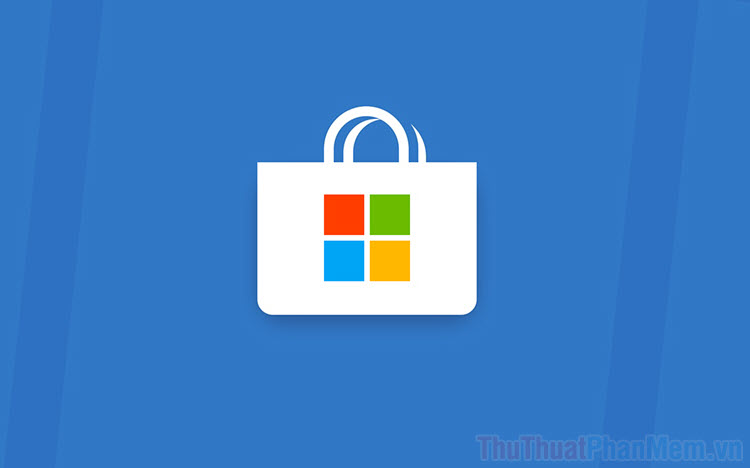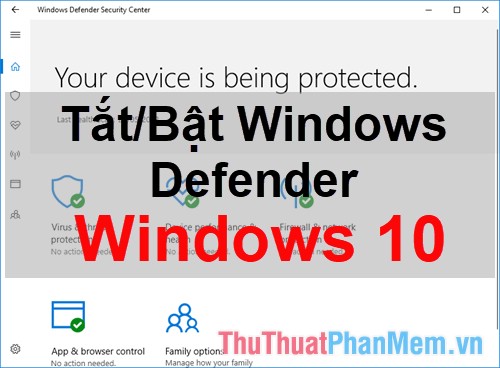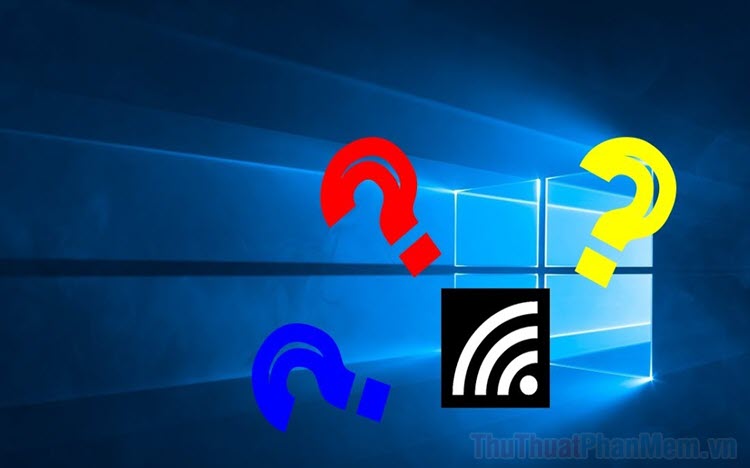Cách tắt máy Windows 10 bằng phím tắt
Bạn đã bao giờ “lười biếng” không muốn tắt máy bằng chuột chưa? Chuyện đó là bình thường vì thao tác bằng bàn phím bao giờ cũng nhanh hơn chuột. Thế nhưng trên Windows 10 dường như bạn vẫn chưa biết được phím tắt để tắt, khởi động lại hay đưa máy vào trạng thái ngủ như thế nào. Sau đây Thuthuatphanmem,vn sẽ hướng dẫn bạn các phím tắt để tắt máy Windows 10.
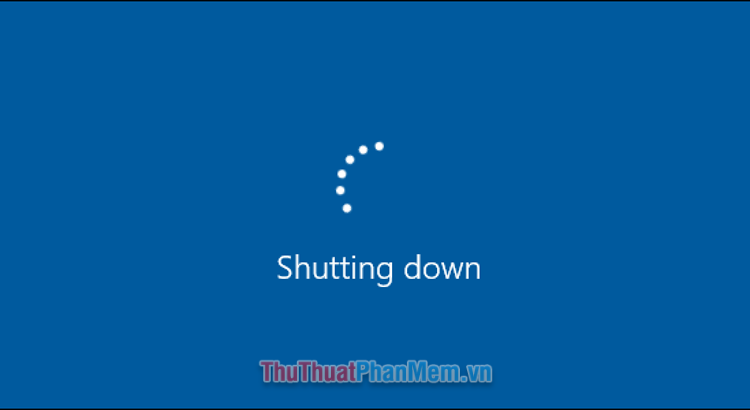
Mục lục nội dung
Sử dụng Menu người dùng
Phím tắt dùng để tắt máy thực chất là một chuỗi các phím. Tính năng này hoạt động mà không cần biết kỳ thiết lập nào, bạn có thể dễ dàng thực hiện theo các bước sau đây:
Đầu tiên, bạn nhấn tổ hợp phím Windows + X.
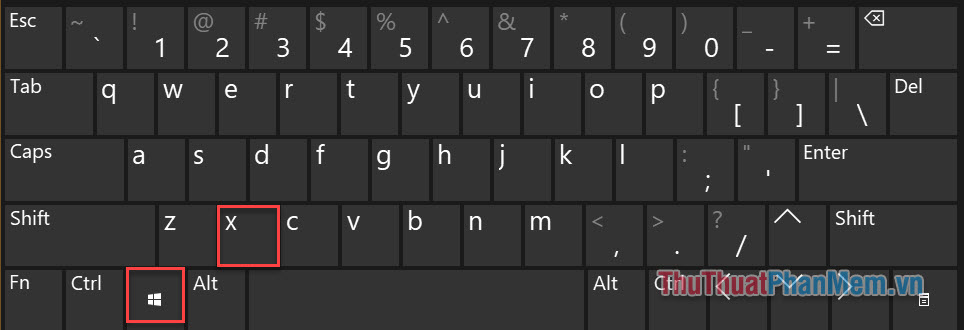
Lúc này bạn sẽ thấy menu người dùng xuất hiện, bạn tiếp tục nhấn U.
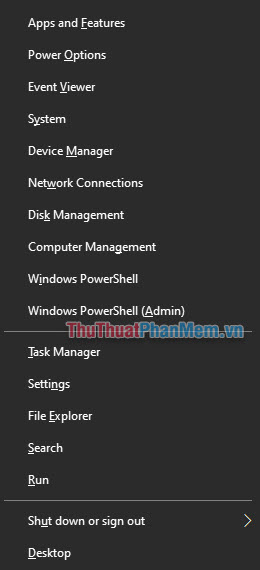
Cuối cùng, bạn nhấn một trong các phím sau để thực hiện tắt, ngủ hoặc khởi động lại máy tính.
- Nhấn U lần nữa để tắt Windows.
- Nhấn phím R để khởi động lại.
- Nhấn S để đặt Windows vào chết độ ngủ.
- Sử dụng H để ngủ đông (với điều kiện bạn đã bật chế độ ngủ động).
- Nhấn I để đăng xuất người dùng.
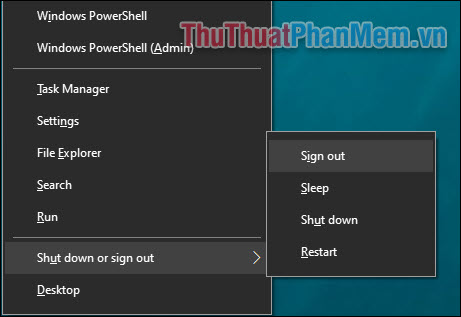
Phím tắt Alt + F4
Có thể bạn đã biết, nhấn Alt + F4 sẽ đóng cửa sổ hiện tại. Ngoài ra, khi bạn không có cửa sổ nào hiện được chọn, bạn có thể sử dụng Alt + F4 làm lối tắt cho chế độ ngủ trong Windows 10.
Trở lại với màn hình chính của máy tính, để đảm bảo không có cửa sổ nào được chọn, bạn nhấn Windows + D. Sau đó, nhấn Alt + F4 và bạn sẽ mở hộp thoại Shut Down Windows.
Ở cửa sổ này, bạn có thể sử dụng phím mũi tên lên – xuống để lựa chọn các chế độ: Tắt máy, khởi động lại hoặc ngủ.
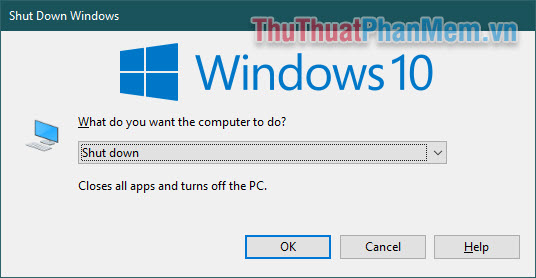
Cuối cùng, bạn chỉ cần nhấn Enter để xác nhận lựa chọn.
Tạo shortcut tắt máy
Một cách đơn giản hơn để tắt máy tính là tạo một Shortcut, bạn có thể sử dụng bàn phím để điều hướng tới lối tắt này, hoặc chỉ cần 1 click chuột để tắt máy.
Đầu tiên, quay trở về với màn hình Desktop của bạn. Tại đây click chuột phải, chọn New >> Shortcut.
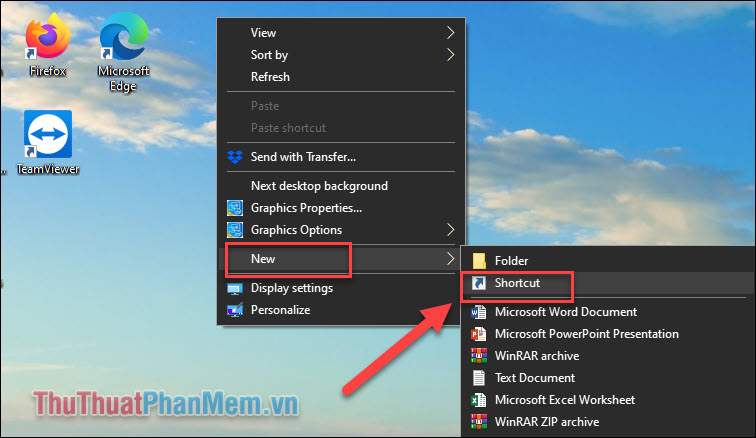
Cửa sổ Create Shortcut xuất hiện, ở ô Type the location of the item, bạn nhập vào: shutdown.exe /s /t 00.
Sau đó chọn Next.
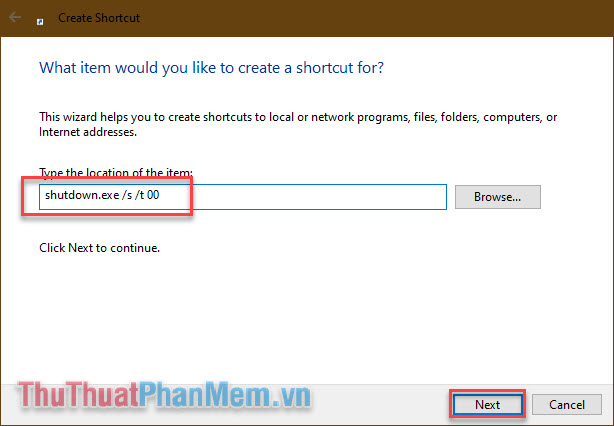
Tại bước tiếp theo, bạn nhập tên cho shortcut là bất cứ gì bạn muốn. Cuối cùng là Finish.
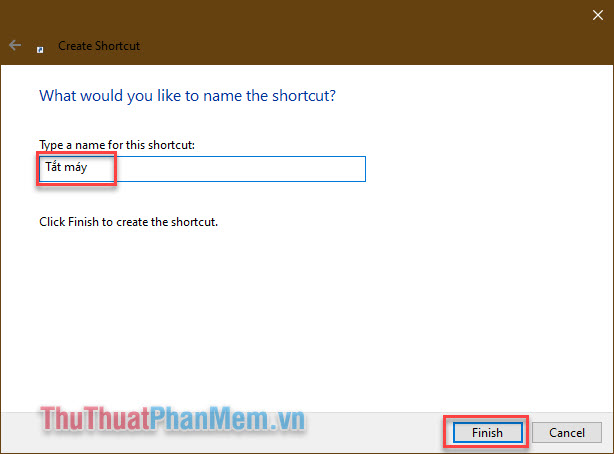
Shortcut sẽ xuất hiện ngay trên màn hình của bạn. Bạn có thể dùng một click chuột để tắt máy ngay lập tức. Hoặc nếu không thể sử dụng chuột, bạn có thể dùng phím mũi tên để điều hướng đến shortcut này, sau đó nhấn Enter là tắt máy.
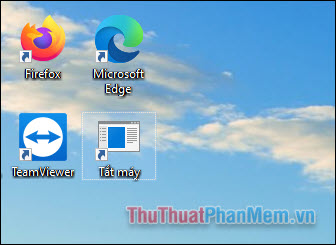
Ngoài ra cũng có số lệnh tạo shortcut khác để bạn sử dụng khi cần:
- shutdown.exe /r/ t 00: Khởi động lại máy.
- rundll32.exe powrprof.dll,SetSuspendState 0,1,0: Ngủ.
- rundll32.exe PowrProf.dll,SetSuspendState: Ngủ đông.
- rundll32.exe User32.dll,LockWorkStation: Đăng xuất khỏi người dùng.
Trên đây là hướng dẫn 3 cách tắt máy bằng bàn phím trên Windows 10, hãy chia sẻ cho bạn bè nếu bạn thấy bài viết hữu ích nhé!